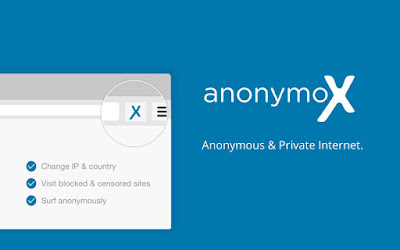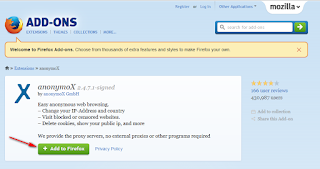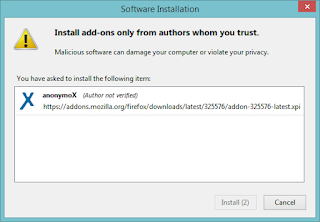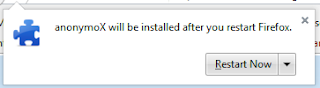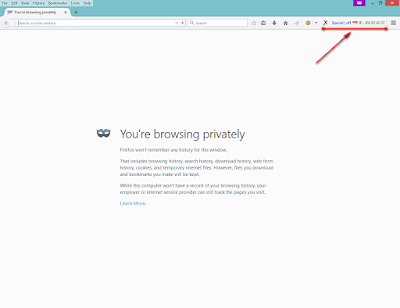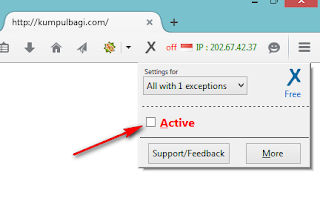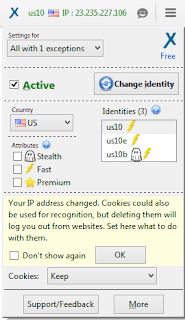Windows adalah Sistem Operasi yang banyak penggunanya, baik versi 32-bit maupun 64-bit. Namun ada yang unik dari Windows versi 64-bit, bahwa terdapat dua folder Program Files. Mengapa ada dua, dan apa keuntungan menggunakan masing – masing folder tersebut ?
Pertama, Anda tidak harus memilih salah satunya. Biarkan Windows membuat keputusan ketika menginstal perangkat lunak.
 Tapi meskipun sebagian besar PC menggunakan x64 Windows, banyak program yang besar yang masih ditulis untuk versi 32-bit. Untuk tujuan kompatibilitas, Windows x64 perlu menjalankan kedua program 64-bit dan 32-bit.
Tapi meskipun sebagian besar PC menggunakan x64 Windows, banyak program yang besar yang masih ditulis untuk versi 32-bit. Untuk tujuan kompatibilitas, Windows x64 perlu menjalankan kedua program 64-bit dan 32-bit.
Windows akan berjalan lancar jika itu tetap berada pada dua jenis yang sangat berbeda dari kode yang terpisah.
Windows berjalan lancar jika itu membuat kedua jenis yang sangat berbeda dari kode yang terpisah. Sistem operasi tidak dapat berasumsi bahwa program x86 itu sebagai kode x64 yang ada, dan itu bisa menimbulkan masalah jika program itu menyeberang. Misalnya, jika sebuah program 32-bit pergi mencari .dll, dan menemukan salah satunnya dengan versi x64, program ini tidak akan bekerja dan tidak akan tahu mengapa itu tidak berhasil. Membuat mereka dalam folder terpisah adalah cara paling sederhana untuk menghindari masalah tersebut.